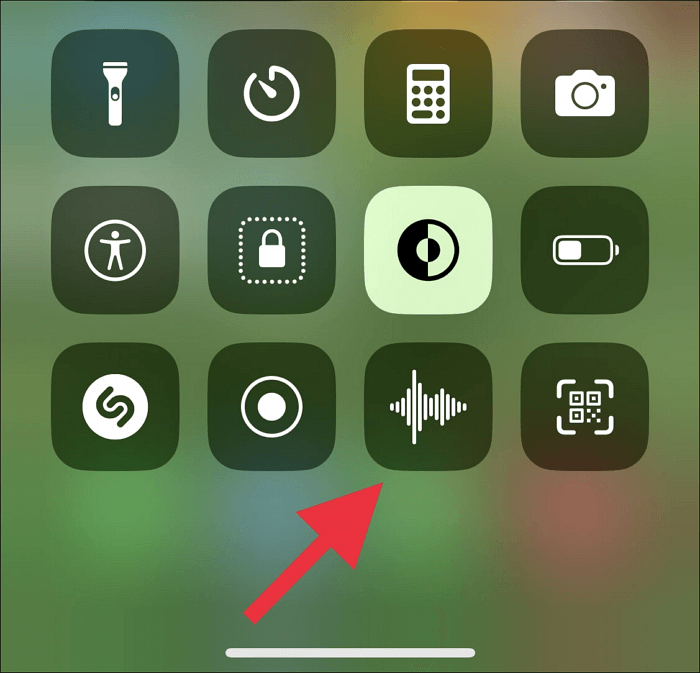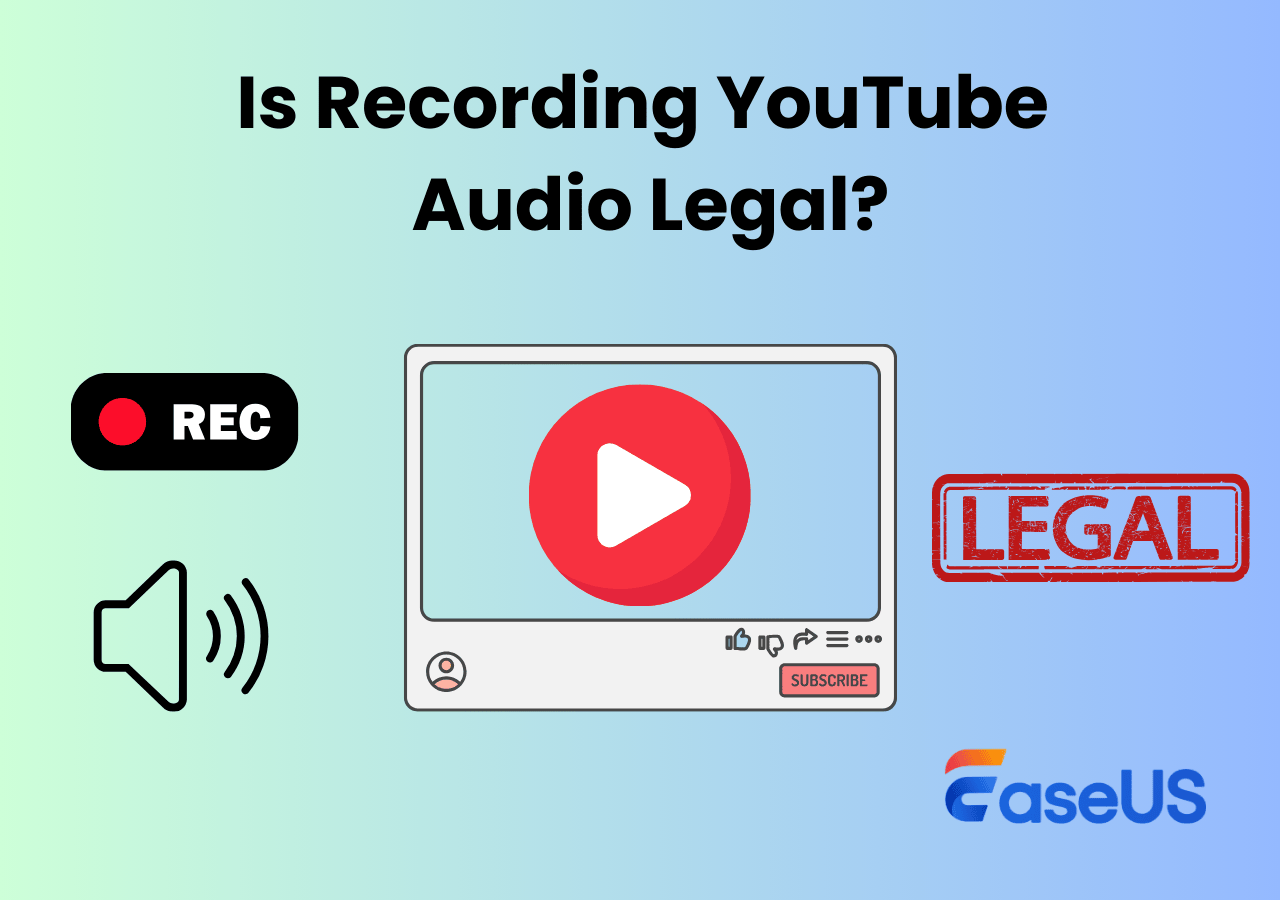-
![]()
Jacinta
"Obrigada por ler meus artigos. Espero que meus artigos possam ajudá-lo a resolver seus problemas de forma fácil e eficaz."…Leia mais -
![]()
Rita
"Espero que minha experiência com tecnologia possa ajudá-lo a resolver a maioria dos problemas do seu Windows, Mac e smartphone."…Leia mais -
![]()
Leonardo
"Obrigado por ler meus artigos, queridos leitores. Sempre me dá uma grande sensação de realização quando meus escritos realmente ajudam. Espero que gostem de sua estadia no EaseUS e tenham um bom dia."…Leia mais
Índice da Página
0 Visualizações
Como plataforma online, o Twitch oferece um método fácil para pessoas de todo o mundo assistirem a vídeos ao vivo pela Internet. Embora muitas pessoas gostariam de transmitir ou transmitir no Twitch do Xbox, fica mais fácil assistir a vídeos de jogos. O processo não será uma tarefa difícil depois de assistir ao guia abaixo.
Aqui você sabe como fazer streaming no Twitch do Xbox One, sem usar placa de captura.
| Soluções viáveis | Solução de problemas passo a passo |
|---|---|
| Tarefa 1. Baixe Twitch no Xbox | Antes de transmitir, baixe o Xbox no Twitch Mais >> |
| Tarefa 2. Conecte Twitch e Xbox | Escolha o Xbox e selecione o guia para clicar em “Meus jogos e aplicativos”. Encontre Twitch em vários aplicativos Mais >> |
| Tarefa 3. Configurações e início da transmissão | Vá para o Xbox e encontre o painel. Clique em “Transmitir” e escolha “Configurações”. Quando estiver satisfeito com as configurações, clique em "Iniciar streaming" Mais >> |
Dicas bônus >> Como gravar a jogabilidade do Xbox 360 no PC/Mac
Como transmitir no Twitch do Xbox – três tarefas
Esta parte ilustra como fazer streaming no Twitch com o Xbox One. Em primeiro lugar, você deve baixar o aplicativo Twitch gratuito pesquisando-o na loja Xbox. Em seguida, faça uma conexão antes de transmitir.
Siga esta parte para ver mais detalhes. Se você já instalou este aplicativo, vá para a próxima etapa.
Tarefa 1. Baixe Twitch no Xbox
Ao transmitir vídeo do Twitch, lembre-se de instalar o aplicativo Twitch gratuito. Mantenha pressionado o ícone do Xbox e navegue até o guia. Vá para a loja no seu Xbox. Você pode ver as opções no painel. Clique em " Loja " > " Aplicativos ". Baixe o aplicativo Twitch gratuito clicando na opção “ Instalar ”.
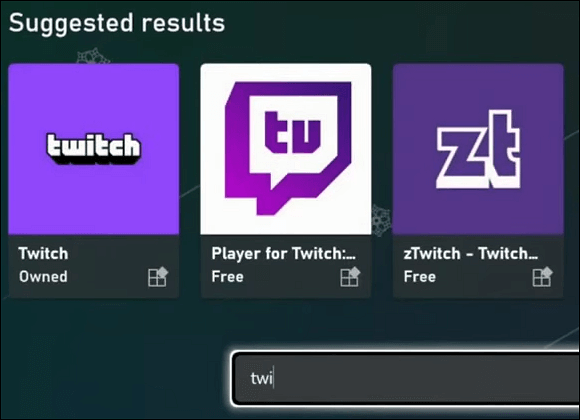
Tarefa 2. Conecte Twitch e conta Xbox
Depois de baixar o Twitch no Xbox, a conexão será necessária para o Twitch e o Xbox. Se você já fez essa conexão antes, não precisa do código de 6 dígitos para conectar. Caso contrário, siga a parte abaixo.
Passo 1. Na interface principal, clique no botão Xbox e navegue até o guia. Selecione " Meus jogos e aplicativos " > " Vender todos ". Escolha a opção “ Aplicativos ” e encontre “ Twitch ” em diferentes aplicativos.
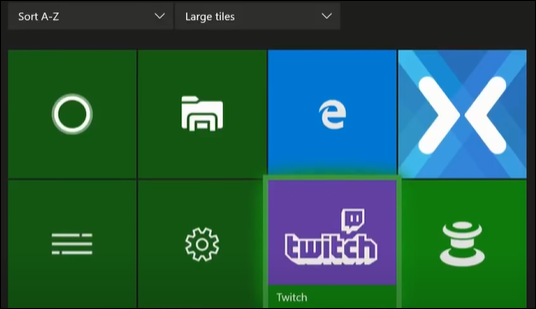
Passo 2. Faça login na sua conta quando uma janela pop-up aparecer. Ou você pode criar uma conta lá. Conecte a conta Twitch ao Xbox One usando o código de 6 dígitos .
Passo 3. Depois de inserir o código de 6 dígitos, você pode iniciar a missão de transmissão .
Tarefa 3. Ajustar as configurações e iniciar a transmissão
Se é a primeira vez que você aprende a fazer streaming no Xbox One, alguns testes devem ser realizados. Aqui você aprende como funcionam as configurações de streaming do aplicativo Twitch. Encontre opções na barra lateral do Twitch.
Além disso, lembre-se de executar o jogo do Xbox One para streaming, pois você pode transmitir para o Twitch se o jogo estiver ativo.
Passo 1. Vá para o painel do Xbox One ao abrir o aplicativo Twitch. Você pode ver a opção “Transmitir” no canto inferior esquerdo e clicar nela. Aqui você pode definir o título e as configurações da transmissão.
Passo 2. Em " Configurações ", você pode alterar as configurações de nome de usuário, idioma, microfone e câmera. Além disso, a resolução do streaming também pode ser ajustada. Você também pode alterar sua qualidade.
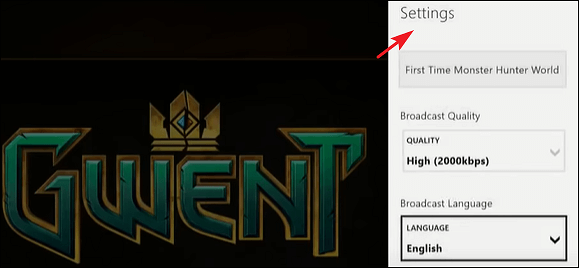
Passo 3. Quando estiver satisfeito com as configurações, você pode voltar ao menu principal da transmissão mantendo pressionado o botão “B” e depois escolher “ Iniciar Streaming ” para iniciar a missão.
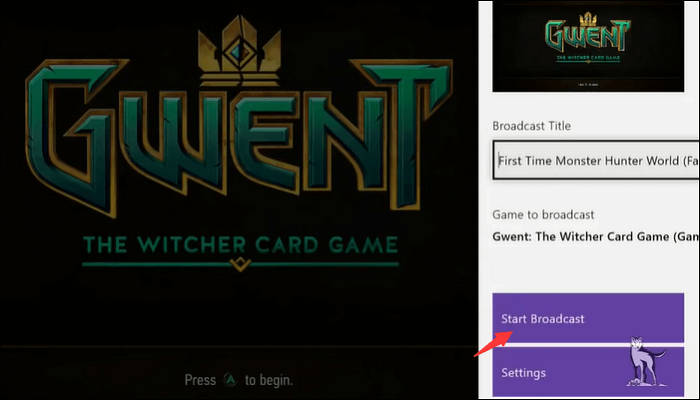
Dicas bônus: como gravar a jogabilidade do Xbox 360 no PC/Mac
Quer gravar a jogabilidade do Xbox 360 sem limite de tempo? Nesse caso, é necessário o software de gravação de tela. EaseUS RecExperts é recomendado para gravar a jogabilidade com áudio (externo/interno). Além disso, pode gravar vídeos mostrando seu rosto. Ao adicionar uma câmera externa, você pode colocar seu rosto durante a gravação.
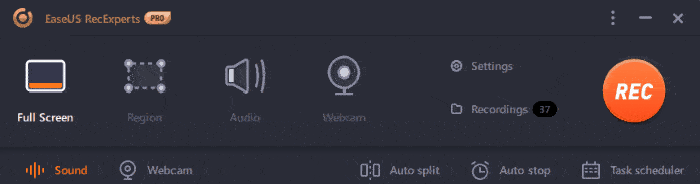
Não apenas capturando a jogabilidade do Xbox 360, mas este gravador de tela também pode gravar a jogabilidade do LoL .
Baixe este gravador de jogo no Windows/Mac! Grave vídeo de alta qualidade sem limite de tempo.
Características principais:
- Grave tela, áudio, webcam e jogabilidade
- Grave tela inteira no Windows 10 com facilidade
- Capture o vídeo em diversos formatos como MP4, MKV, AVI, etc.
- Capaz de capturar a jogabilidade sem limite de tempo
- Streaming de gravador de vídeo no Windows/Mac
Como gravar a jogabilidade do Xbox 360
Com cliques simples, você pode gravar o jogo no computador usando gravadores de tela como o EaseUS RecExperts.

Perguntas frequentes sobre como fazer streaming no Twitch do Xbox
Algumas perguntas são coletadas do público. Pegue alguns métodos úteis aqui.
1. Posso transmitir no Twitch do Xbox?
Sim, você pode transmitir ou transmitir para Twitch a partir do console. Depois de conectar o aplicativo Xbox e Twitch, você pode clicar em “Configurações” e escolher “Iniciar Streaming”.
Esses dois aplicativos estão se unindo para fazer streaming de vídeo do seu Xbox.
2. De que equipamento preciso para transmitir no Twitch Xbox One?
Você só precisa preparar dispositivos como Xbox One ou Xbox One X. Depois, a conexão com a Internet também está na lista. Depois disso, você pode abrir o aplicativo e conectar esses dois aplicativos.
EaseUS RecExperts

um clique para gravar tudo na tela!
sem limite de tempo sem marca d’água
Iniciar a Gravação